L'indirizzo di configurazione del router di solito corrisponde all' IP del gateway, per rilevarlo potete utilizzare la nostra utility Analisi rete locale , oppure seguire la guida sull' IP statico.
Aprite il browser (Internet Explorer,Mozilla Firefox,Chrome), inserite nella barra degli indirizzi l'IP del gateway.
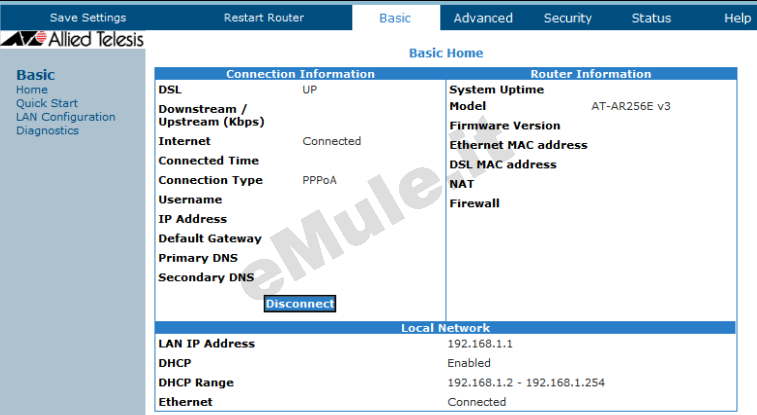
Cliccate nel menù in alto il TAB Advanced e nel menù di sinistra Application :
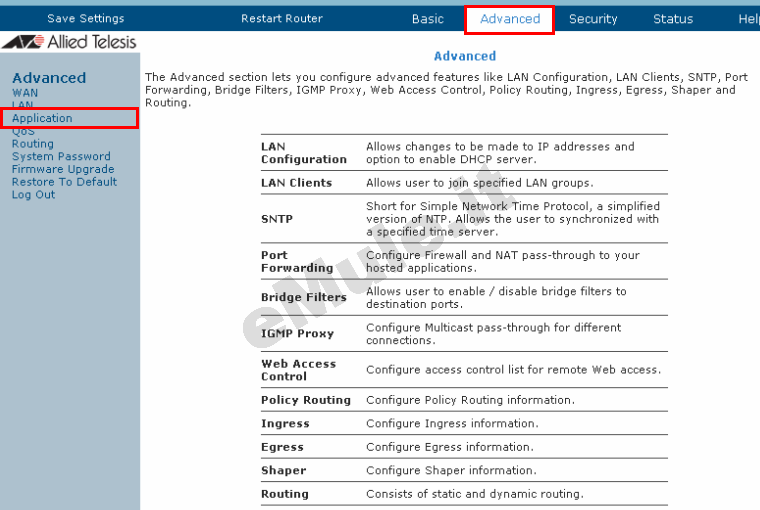
Questo modello non permette la prenotazione dell'Ip usando il DHCP, quindi per il corretto funzionamento di eMule è necessario fissare un IP al PC, seguendo la guida sull' IP statico in base al vostro sistema operativo.
Cliccate il Tab Advanced e nel menù di sinistra selezionate Application -> Port Forwarding,,assicuratevi che nella casella WAN Connection ci sia il nome del vostro Provider ossia il gestore telefonico (Telecom, Infostrada, Tiscali...),
in LAN IP inserite l' IP/IPV4 del PC,
nella sezione Category selezionate User,
cliccate New:
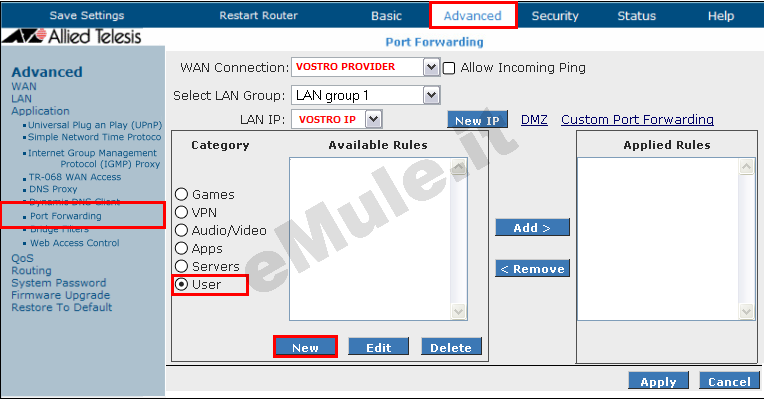
nella finestra che si aprirà inserite i dati relativi alla vostra porta TCP:
in Rule Name scrivete Emule1
in Protocol selezionate TCP dal menù a tendina
in Port Start - Port End - Port Map scrivete la porta TCP che leggete in Opzioni -> Connessione di eMule,
al termine cliccate su Apply:
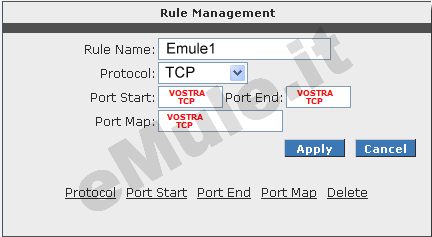
Ripetete la procedura relativa alla regola UDP :
in Rule Name scrivete Emule2
in Protocol selezionate UDP dal menù a tendina
in Port Start - Port End - Port Map scrivete la porta UDP che leggete in Opzioni -> Connessione di eMule,
al termine cliccate su Apply:
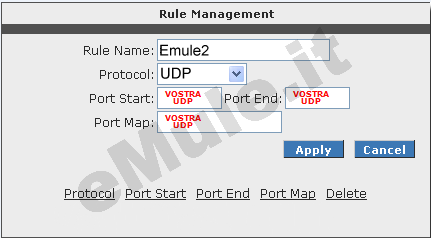
nella finestra riassuntiva che visualizzerete selezionate le due regole nella sezione Available Rules e cliccate su ADD per trasferirle nella sezione Applied Rules:
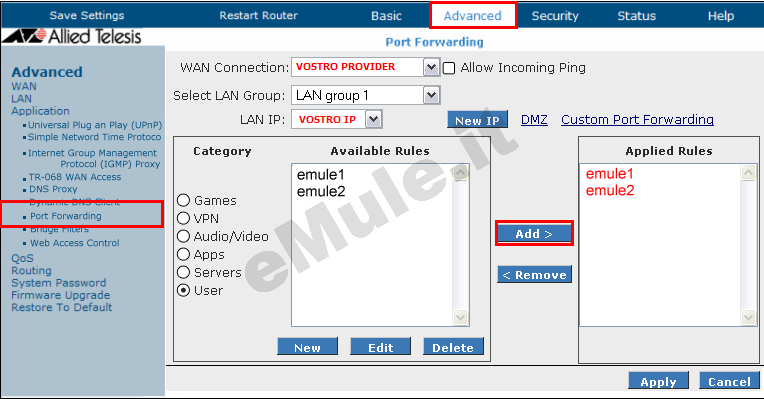
Selezionate la voce Universal Plug and Play,
apponete il segno di spunta alla voce Enable UPnP,
cliccate Apply per salvare la modifica effettuata,
effettuate il Logout,
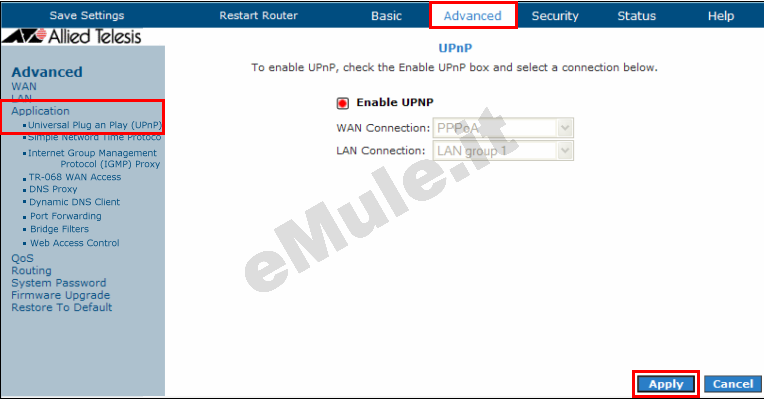
Seguite la guida sull' UPnP.
Nel caso l'UPnP non apra automaticamente le porte, settate l'UPnP alla condizione originale.

